Jika The Thaumaturge tidak diluncurkan di komputer Anda, sehingga membuat Anda terdampar dan tidak dapat memulai petualangan supernatural tersebut, Anda tidak sendirian: banyak gamer yang mengalami masalah yang sama. Namun jangan khawatir, pemain yang baik dan baik hati membagikan solusi teruji dan benar yang telah membantu mereka memperbaiki masalah The Thaumaturge yang tidak dapat diluncurkan di komputer mereka. Dan kami telah mengumpulkannya di sini sehingga Anda dapat mencobanya untuk melihat apakah manfaatnya juga bermanfaat bagi Anda.

Coba perbaikan ini untuk masalah The Thaumaturge yang tidak diluncurkan pada PC
Anda tidak perlu mencoba semua metode berikut: cukup lanjutkan ke bawah daftar sampai Anda menemukan metode yang dapat memperbaiki masalah The Thaumaturge tidak diluncurkan pada PC untuk Anda.
- Pastikan komputer Anda memenuhi persyaratan sistem
- Tambahkan variabel sistem baru (jika Anda memiliki CPU Intel generasi ke-10 atau lebih baru)
- Perbarui Windows
- Hentikan overclocking CPU dan GPU Anda
- Perbarui driver kartu grafis
- Ubah rasio inti kinerja
- Nonaktifkan program perangkat lunak yang bertentangan
- Perbaiki file sistem
1. Pastikan komputer Anda memenuhi persyaratan sistem
Secara umum, The Thaumaturge memiliki kebutuhan komputer yang relatif tinggi, terutama dibandingkan game lainnya. Kalau dipikir-pikir, tidak sulit untuk memahaminya: dengan performa grafis luar biasa di The Thaumaturge, mesin Anda harus cukup kuat agar game dapat dijalankan dan dirender.
Inilah sebabnya jika The Thaumaturge tidak diluncurkan di komputer Anda, hal pertama yang Anda lakukan adalah memeriksa apakah komputer Anda memenuhi persyaratan sistem minimum untuk game tersebut. Jika mesin Anda berada di bawah atau hanya memenuhi persyaratan, Anda mungkin perlu memutakhirkan perangkat keras Anda agar The Thaumaturge dapat berjalan.
Berikut persyaratan The Thaumaturge untuk referensi Anda:
| Minimum | Direkomendasikan | |
| ANDA | jendela 10 (64-bit) | jendela 10 (64-bit) |
| Prosesor | AMD Ryzen 5 3600 (6 core dengan 3,5 Ghz) atau Intel i5-10400F (6 core dengan 2,9 Ghz) | AMD Ryzen 5 3600 (6 core dengan 3,5 Ghz) atau Intel i5-10400F (6 core dengan 2,9 Ghz) |
| Penyimpanan | RAM 16 GB | RAM 16 GB |
| Grafik | Radeon RX580 (8GB) atau Nvidia GTX 1070 (8GB) atau Intel Arc A750 8GB | Radeon 6700xt (12GB) atau Nvidia GTX 3060 Ti (8GB) atau Intel Arc A770 16GB |
| DirectX | Versi 12 | Versi 12 |
| Penyimpanan | Ruang tersedia 25 GB | Ruang tersedia 25 GB |
| catatan tambahan | SSD (Disarankan), HDD (Didukung). Framerate mungkin turun dalam adegan dengan grafis intensif. Layar ultra lebar didukung. | SSD. Framerate mungkin turun dalam adegan dengan grafis intensif. Layar ultra lebar didukung. |
Jika Anda tidak yakin bagaimana cara memeriksa spesifikasi komputer Anda, Anda dapat menekan tombol jendela kunci dan R kunci di komputer Anda secara bersamaan, lalu ketik msinfo32 untuk memeriksa spesifikasi sistem Anda secara detail:
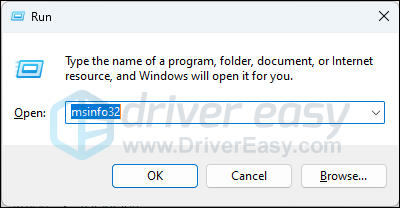
Perhatikan bahwa meskipun standar The Thaumaturge untuk PC relatif tinggi, standarnya tidak terlalu menuntut: selama komputer Anda berumur kurang dari 4 tahun, Anda sudah bisa menggunakannya. Jika Anda yakin mesin Anda memenuhi persyaratan sistem untuk menjalankan game, tetapi The Thaumaturge masih menolak untuk diluncurkan, lanjutkan ke perbaikan lain di bawah.
2. Tambahkan variabel sistem baru (jika Anda memiliki CPU Intel generasi ke-10 atau lebih baru)
Menurut Intel, sejak prosesor Intel i-series generasi ke-10, telah terjadi kesalahan dalam penghitungan instruksi OpenSSL, yang dijelaskan Intel secara lebih lengkap. Di Sini . Masalah ini menyebabkan masalah pada game dan karenanya menyebabkan masalah seperti game tidak dapat diluncurkan sama sekali dari dalam GOG, terutama jika Anda menggunakan GOG GALAXY 2.0.42 atau lebih lama. Untuk mengetahui apakah ini penyebab The Thaumaturge tidak dapat diluncurkan pada masalah komputer Anda, Anda dapat mencoba solusi aman berikut:
- Di keyboard Anda, tekan jendela kunci dan R pada saat yang sama.
- Salin dan tempel SystemPropertiesAdvanced dan memukul Memasuki .
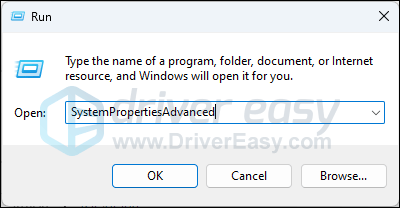
- Klik Variabel Lingkungan…
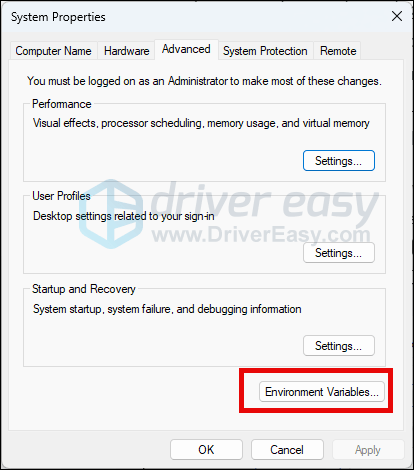
- Pilih Baru… di bagian Variabel sistem.
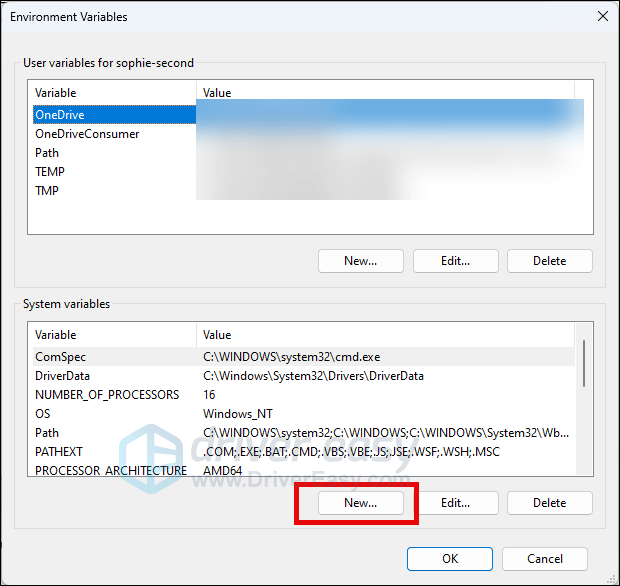
- Menyalin OPENSSL_ia32cap sebagai nama Variabel dan ~0x20000000 sebagai nilai Variabel. Lalu klik OKE untuk menyimpan.
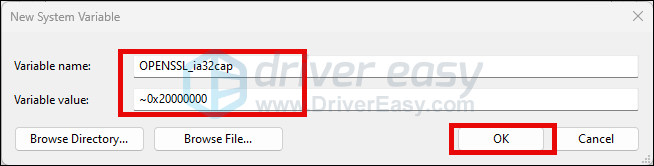
- Nyalakan kembali komputer Anda setelah perubahan.
Coba jalankan The Thaumaturge lagi untuk melihat apakah sekarang diluncurkan dengan benar. Jika tidak, silakan lanjutkan.
3. Perbarui Windows
Jika sistem Anda tidak diperbarui secara berkala, mungkin ada masalah seperti pustaka runtime yang ketinggalan jaman atau visual C++ yang dapat didistribusikan ulang yang dapat menyebabkan program seperti The Thaumaturge, yang menghabiskan banyak sumber daya komputer, tidak dapat diluncurkan dengan benar. Untuk memastikan bahwa Anda telah menginstal pembaruan terbaru yang tersedia:
- Di keyboard Anda, tekan jendela kunci, lalu ketik memeriksa pembaruan s, lalu klik C heck untuk pembaruan .
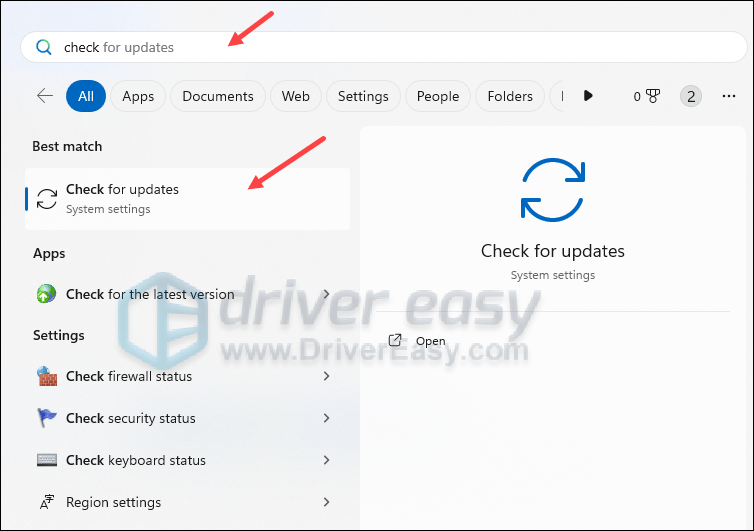
- Klik Periksa pembaruan , dan Windows akan memindai pembaruan apa pun yang tersedia.
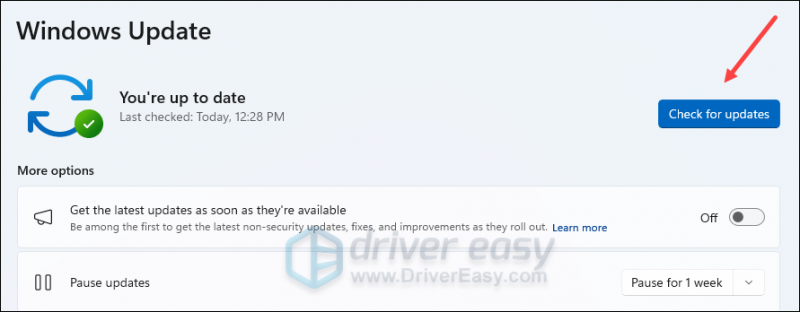
- Jika ada pembaruan yang tersedia, Windows akan secara otomatis mengunduhnya untuk Anda. Nyalakan ulang komputer Anda agar pembaruan diterapkan jika diperlukan.

- jika ada TIDAK pembaruan yang tersedia, Anda akan lihat Anda terkini seperti ini.
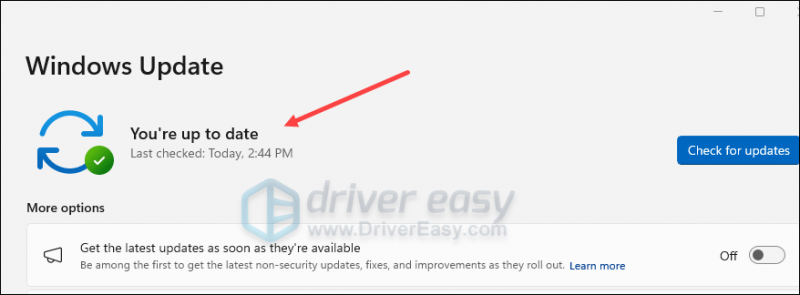
Kemudian coba luncurkan The Thaumaturge untuk melihat apakah itu berfungsi sekarang. Jika masalah masih berlanjut, lanjutkan ke perbaikan berikutnya.
4. Hentikan overclocking CPU dan GPU Anda
Meskipun melakukan overclock pada CPU dan GPU biasanya dapat meningkatkan kinerja game dan grafis Anda, yang cukup menggiurkan jika Anda memainkan game seperti The Thaumaturge, ada kemungkinan hal tersebut dapat menyebabkan ketidakstabilan, panas berlebih, dan kerusakan pada komponen PC Anda, terutama jika itu dilakukan secara tidak benar atau berlebihan.
Jadi jika Anda melakukan overclock komputer Anda di BIOS atau melalui program perangkat lunak seperti MSI Afterburner atau Intel Extreme Tuning Utility (Intel XTU), harap berhenti melakukannya sekarang. Cukup kembalikan pengaturan CPU dan GPU ke default, lalu coba luncurkan The Thaumaturge lagi untuk melihat apakah itu berjalan dengan baik.
Jika Anda tidak melakukan overclock pada GPU atau CPU Anda, tetapi The Thaumaturge masih menolak untuk diluncurkan atau berfungsi, lanjutkan ke perbaikan lain di bawah.
5. Perbarui driver kartu grafis
Driver kartu tampilan yang ketinggalan jaman atau salah juga bisa menjadi penyebab masalah The Thaumaturge tidak dapat diluncurkan, jadi jika metode di atas tidak membantu The Thaumaturge untuk diluncurkan, kemungkinan Anda memiliki driver grafis yang rusak atau ketinggalan jaman. Jadi, Anda harus memperbarui driver Anda untuk melihat apakah itu membantu.
Ada 2 cara utama untuk memperbarui driver grafis Anda: secara manual atau otomatis.
Opsi 1: Perbarui driver grafis Anda secara manual
Jika Anda seorang gamer yang paham teknologi, Anda dapat meluangkan waktu untuk memperbarui driver GPU Anda secara manual.
Untuk melakukannya, pertama-tama kunjungi situs web produsen GPU Anda:
Kemudian cari model GPU Anda. Perhatikan bahwa Anda sebaiknya hanya mengunduh penginstal driver terbaru yang kompatibel dengan sistem operasi Anda. Setelah diunduh, buka penginstal dan ikuti petunjuk di layar untuk memperbarui.
Opsi 2: Perbarui driver grafis Anda secara otomatis (Disarankan)
Jika Anda tidak punya waktu, kesabaran, atau keterampilan untuk memperbarui driver secara manual, Anda dapat melakukannya secara otomatis Pengemudi Mudah . Driver Easy akan secara otomatis mengenali sistem Anda dan menemukan driver yang tepat untuknya. Anda tidak perlu mengetahui secara pasti sistem apa yang dijalankan komputer Anda, Anda tidak perlu direpotkan oleh driver yang salah yang akan Anda unduh, dan Anda tidak perlu khawatir akan melakukan kesalahan saat menginstal. Driver Easy menangani semuanya.
Anda dapat memperbarui driver Anda secara otomatis dengan BEBAS atau itu Versi pro dari Sopir Mudah. Namun dengan versi Pro hanya diperlukan 2 langkah (dan Anda mendapatkan dukungan penuh dan jaminan uang kembali 30 hari):
- Unduh dan instal Sopir Mudah.
- Jalankan Driver Easy dan klik Memindai sekarang tombol. Driver Easy kemudian akan memindai komputer Anda dan mendeteksi driver yang bermasalah.
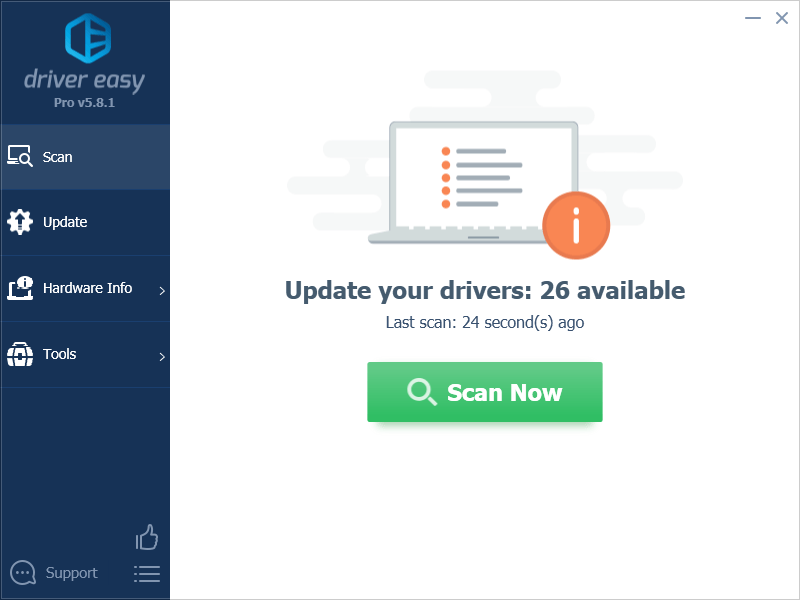
- Klik Perbarui Semua untuk mengunduh dan menginstal versi yang benar secara otomatis semua driver yang hilang atau kedaluwarsa pada sistem Anda. (Ini memerlukan Versi pro – Anda akan diminta untuk meningkatkan versi saat mengeklik Perbarui Semua.)
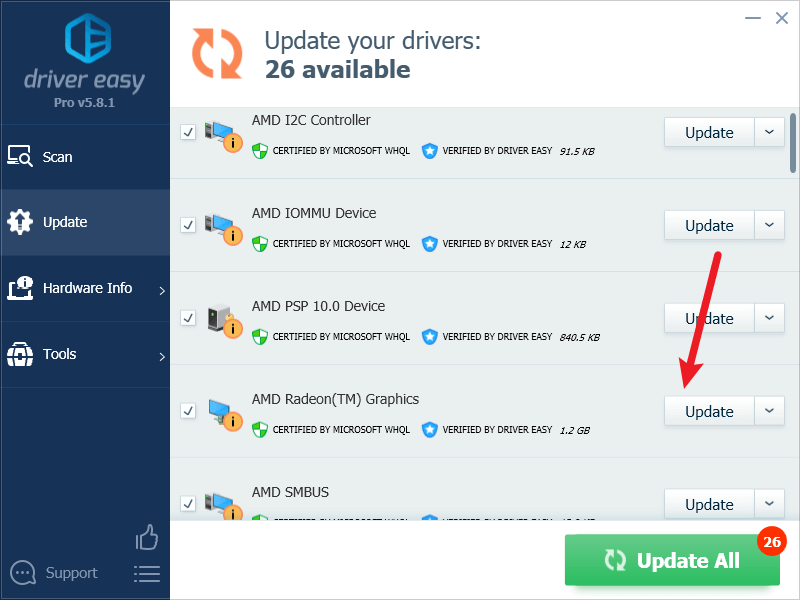
Catatan : Anda dapat melakukannya secara gratis jika Anda mau, namun sebagian dilakukan secara manual. - Nyalakan kembali PC Anda agar perubahan diterapkan.
Coba jalankan The Thaumaturge lagi dan lihat apakah driver grafis terbaru membantu peluncurannya. Jika perbaikan ini tidak berhasil untuk Anda, coba perbaikan berikutnya di bawah.
6. Ubah rasio inti kinerja
Rasio inti kinerja menentukan kecepatan CPU Anda. Semakin kuat CPU Anda, semakin besar angka defaultnya. Misalnya, rasio inti performa untuk prosesor Intel Core i9 14900K adalah 57x, dan untuk Intel i5-9600K adalah 51x. Bagi sebagian gamer, The Thaumaturge menolak diluncurkan di komputer mereka karena rasio inti kinerja untuk CPU mereka tidak disetel dengan benar.
Untuk mengetahui apakah ini kasus Anda, Anda dapat mencoba program perangkat lunak overclocking gratis (kami akan menggunakan Intel XTU sebagai contoh di sini) dan kemudian menyempurnakan rasio inti kinerja dengan cara ini:
Intel XTU hanya untuk prosesor Intel seri K dan X, jadi jika prosesor Anda tidak cocok, coba program lain seperti MSI Afterburner atau AMD Ryzen Master. Atau jika Anda cukup paham teknologi, Anda dapat melakukan perubahan di BIOS atau UEFI secara langsung tanpa menggunakan perangkat lunak overclocking pihak ketiga.- Luncurkan Intel XTU. Pergi ke Penyetelan Dasar > Sistem Overclock > Rasio Inti Kinerja . Ubah nilainya menjadi angka yang sedikit lebih kecil dari nilai default. Misalnya, saya punya 52x, dan saya akan mengubahnya menjadi 51x.
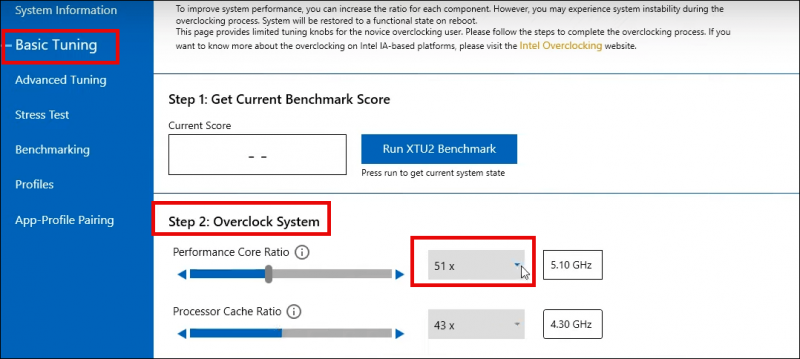
- Simpan perubahan dan mulai ulang komputer Anda.
Coba jalankan The Thaumaturge lagi untuk melihat apakah peluncurannya berjalan baik sekarang. Jika The Thaumaturge masih menolak untuk diluncurkan, silakan ubah nilainya kembali ke default dan coba metode berikutnya di bawah.
7. Nonaktifkan program perangkat lunak yang bertentangan
Alasan lain yang sangat umum mengapa The Thaumaturge tidak diluncurkan adalah program perangkat lunak yang berjalan di latar belakang saling bertentangan, dan Ruang Kerja Citrix adalah yang paling terkenal yang tidak cocok dengan GOG. Melihat Di Sini untuk informasi lebih lanjut jika Anda tertarik.
Selain Citrix, ada program lain yang biasanya disebutkan dalam daftar perangkat lunak Steam yang mungkin saling bertentangan. Periksa dan lihat apakah Anda sudah menginstalnya:
- KAMERA NZXT
- MSI Afterburner
- Razer Cortex (jika Anda memiliki produk Razer, usahakan drivernya diupdate ke versi terbaru)
- Perangkat lunak anti-virus atau anti-spyware
- VPN, proxy, atau firewall dan perangkat lunak keamanan lainnya
- Perangkat lunak P2P atau berbagi file
- Pemfilteran IP atau perangkat lunak pemblokiran
- Program pengelola unduhan
Sebagian besar perangkat lunak mencurigakan terkait dengan koneksi jaringan atau pengunduhan, jadi jika Anda tidak menginstal perangkat lunak yang disebutkan di atas, lihat apakah Anda memiliki program perangkat lunak lain yang akan menggunakan sumber daya jaringan Anda.
Jika Anda menjalankan program berikut di latar belakang, coba nonaktifkan di Task Manager dengan cara ini:
- Di keyboard Anda, tekan Logo Windows + tombol R secara bersamaan untuk membuka kotak Run.
- Jenis tugasmgr dan tekan Enter.
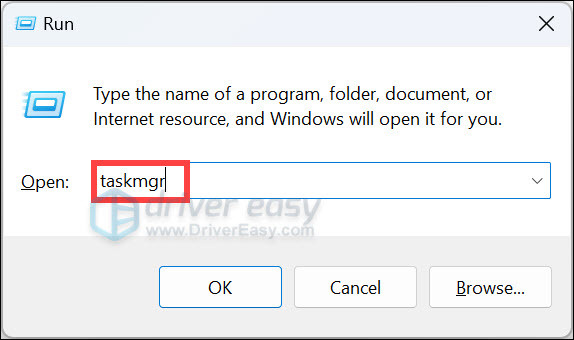
- Pilih Proses . Kemudian klik kanan pada proses yang tidak Anda perlukan dan pilih Tugas akhir .
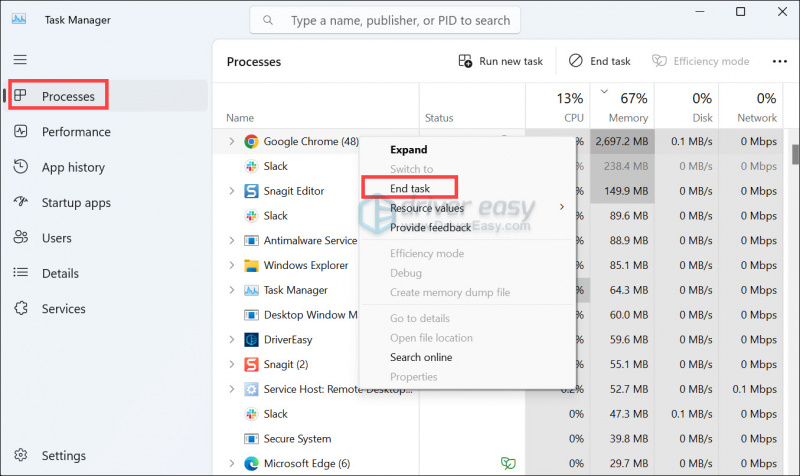
Jika Anda telah memastikan bahwa Anda tidak menginstal program seperti itu, tetapi The Thaumaturge masih menolak untuk diluncurkan, silakan lanjutkan ke perbaikan berikutnya di bawah.
8. Memperbaiki file sistem
Jika Anda terus-menerus menghadapi masalah dengan The Thaumaturge dan tidak ada solusi sebelumnya yang terbukti efektif, mungkin file sistem Anda yang rusak adalah penyebabnya. Untuk memperbaikinya, memperbaiki file sistem menjadi penting. Alat Pemeriksa File Sistem (SFC) dapat membantu Anda dalam proses ini. Dengan menjalankan perintah “sfc /scannow”, Anda dapat memulai pemindaian yang mengidentifikasi masalah dan memperbaiki file sistem yang hilang atau rusak. Namun, penting untuk diperhatikan alat SFC terutama berfokus pada pemindaian file besar dan mungkin mengabaikan masalah kecil .
Dalam situasi di mana alat SFC gagal, disarankan untuk menggunakan alat perbaikan Windows yang lebih kuat dan terspesialisasi. Benteng adalah alat perbaikan Windows otomatis yang unggul dalam mengidentifikasi file bermasalah dan mengganti file yang tidak berfungsi. Dengan memindai PC Anda secara komprehensif, Fortect dapat memberikan solusi yang lebih komprehensif dan efektif untuk memperbaiki sistem Windows Anda.
- Unduh dan instal Fortect.
- Buka Benteng. Ini akan menjalankan pemindaian gratis pada PC Anda dan memberi Anda laporan rinci tentang status PC Anda .
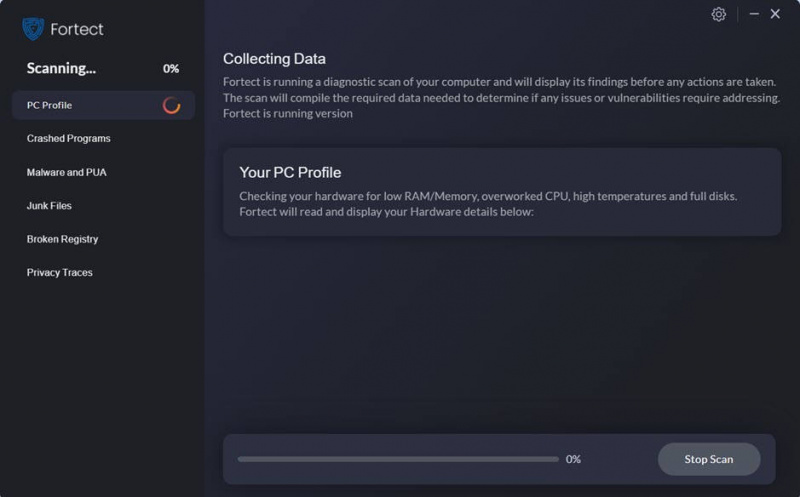
- Setelah selesai, Anda akan melihat laporan yang menunjukkan semua masalah. Untuk memperbaiki semua masalah secara otomatis, klik Mulai Perbaikan (Anda harus membeli versi lengkap. Versi ini dilengkapi dengan a Jaminan Uang Kembali 60 hari sehingga Anda dapat mengembalikan dana kapan saja jika Fortect tidak memperbaiki masalah Anda).
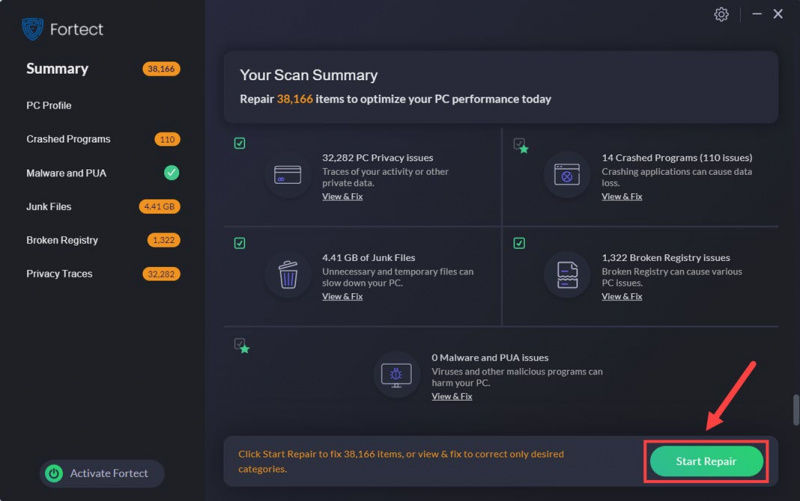
Terima kasih telah membaca postingan di atas. Jika Anda memiliki saran konstruktif lainnya yang telah membantu memperbaiki masalah The Thaumaturge tidak diluncurkan atau berfungsi pada PC untuk Anda, silakan berbagi. Kita semua mendengarkan.
![Melarikan diri dari Bug Grafik Tarkov untuk Pengguna AMD [Perbaikan Cepat]](https://letmeknow.ch/img/knowledge/96/escape-from-tarkov-graphics-bug.jpg)
![Cara Instal Ulang Driver Bluetooth di Windows 10/11 [Mudah]](https://letmeknow.ch/img/knowledge/35/how-reinstall-bluetooth-driver-windows-10-11.jpg)




![[ASK] Gameloop mogok di Windows 10](https://letmeknow.ch/img/knowledge/39/gameloop-crashing-windows-10.png)